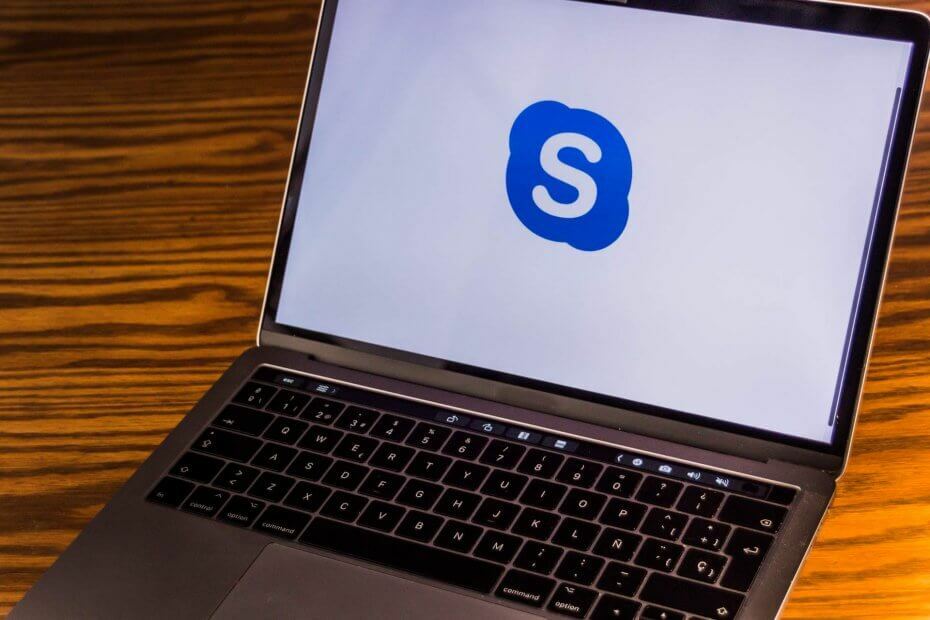이 소프트웨어는 드라이버를 계속 실행하여 일반적인 컴퓨터 오류 및 하드웨어 오류로부터 안전하게 보호합니다. 간단한 3 단계로 모든 드라이버를 확인하세요.
- DriverFix 다운로드 (확인 된 다운로드 파일).
- 딸깍 하는 소리 스캔 시작 문제가있는 모든 드라이버를 찾습니다.
- 딸깍 하는 소리 드라이버 업데이트 새 버전을 얻고 시스템 오작동을 방지합니다.
- DriverFix가 다운로드되었습니다. 0 이번 달 독자.
초창기부터 TV 튜너는 설정하기가 정말 어려웠고 문제를 해결하려고 할 때 더 많은 문제가 쌓이는 것 같았습니다. Windows 8.1에서 TV 튜너가 제대로 작동하도록 시도하는 것도 다르지 않지만 이제 문제를 해결하는 데 도움이되는 몇 가지 도구가 있습니다.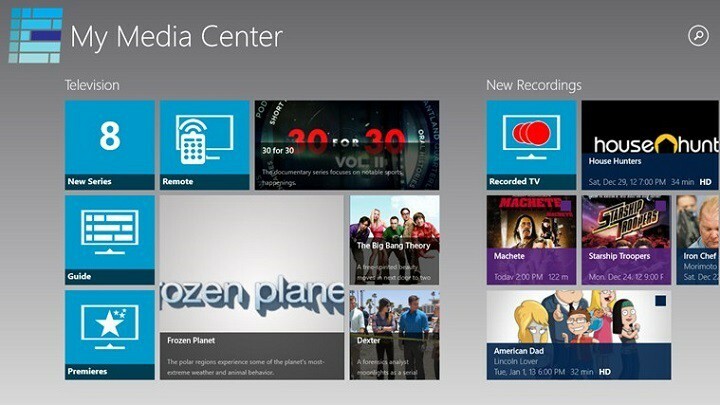
첫 번째 단계는 Windows 8.1에 드라이버를 올바르게 설치하는 것입니다. 이를 수행하는 몇 가지 방법이 있지만 가장 효율적인 방법은 Windows 8.1 문제 해결사를 사용하는 것입니다.이 작업은 누구나 쉽게 수행 할 수 있으며 시간이 많이 걸립니다. 이를 위해 따라야 할 몇 가지 단계가 있습니다.
- 커서를 화면 오른쪽으로 이동
- 참 바가 나타나면 설정
- 고르다 제어판 그리고 이동 문제 해결
- 여기에서 이전 버전의 Windows 용으로 만든 프로그램 실행
- 딸깍 하는 소리 다음 그리고 선택 나열되지 않음
- 설치 프로그램의 위치를 선택하십시오
- 이동 프로그램 문제 해결
- 프로그램이 이전 버전의 Windows에서 작동했지만 지금 설치 또는 실행되지 않음을 선택합니다.
- 다음을 클릭 한 후 드라이버가 빌드 된 Windows 버전을 선택하십시오.
위의 단계를 수행 한 후 이제해야 할 일은 올바른 케이블이 연결되어 있는지 확인하고 Windows Media Center를 여는 것입니다. 이제 Windows 8 장치에서 TV 프로그램을 자유롭게 시청하거나 녹화 할 수 있습니다.
또한 읽기: Windows 8 앱 확인: Roku Player 용 리모컨
Windows 8 태블릿에서 TV 튜너 설정
Windows 8.1 태블릿 사용자가 TV 튜너를 올바르게 설정할 수도 있지만 Windows Media Center가 설치되어 있어야합니다. USB TV 튜너를 구입하기 만하면됩니다. 요즘은 저렴하고 가격이 100 달러 미만입니다. 연결하고 Windows 8.1 태블릿에서 TV 시청을 즐기세요. TV 튜너에 돈을 투자하고 싶지 않은 사람이 아니라면 Windows 8 Store에서 이러한 용도로 정확히 설계된 앱이 많이 있습니다. 다음과 같은 타이틀 중에서 적합한 Windows 8 앱을 선택하기 만하면됩니다. Hulu Plus, 넷플릭스, ABC 가족 그리고 더 많은.
이제 시청할 수 있기 때문에 Windows 8 기반 장치에서 TV 프로그램을 더 쉽게 즐길 수 있습니다. 이동 중에도 좋아하는 에피소드를 공유하고 댓글을 달거나 평가하세요. TV.
Windows 10 PC에서 TV를 시청하는 방법은 무엇입니까? [2018 년 업데이트]
음, 이것은 좋은 질문입니다. 확실한 사실은 Windows 10 Media Center가 더 이상 TV 튜너 설정을 지원하지 않는다는 것입니다. 그러나 귀찮게하지 마십시오. PC에서 TV를보고 싶다면 타사 소프트웨어를 사용하여 할 수 있습니다. 요즘에는 많이 있고 잘 작동합니다. 다음은 Windows 10 PC를 TV 화면으로 바꾸는 데 필요한 도구가 포함 된 두 개의 전용 문서입니다.
- Windows 10 PC를 TV 튜너로 사용하는 방법: 설치하기에 가장 좋은 4 가지 앱
- Windows 10 용 상위 4 가지 TV 튜너 소프트웨어
기사 내에서 해당 기능에 대한 자세한 정보를 찾을 수 있으며, 해당 기능을 클릭하고 어떤 것이 필요에 맞는지 확인하십시오.